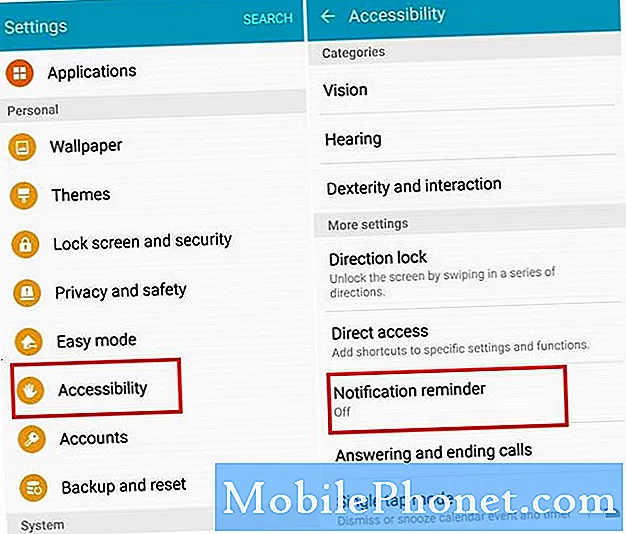![Пропадают Текстуры GTA 5? 😱😱😱 Самое быстрое решение проблемы! [Метод Устарел😥]](https://i.ytimg.com/vi/XVuSieCr5sE/hqdefault.jpg)
Содержание
Есть несколько факторов, которые могут вызвать зависание GTA V в Windows 10. Это могло произойти из-за проблемы с программным обеспечением или аппаратной проблемы. Чтобы исправить это, вам необходимо выполнить ряд действий по устранению неполадок, чтобы определить точную причину.
GTA V - это приключенческий боевик, который впервые был выпущен Rockstar Games в прошлом 2013 году. Игра ведется в режимах от первого и третьего лица, где игроки управляют тремя главными героями для выполнения миссий. Она считается второй самой продаваемой игрой за все время с более чем 130 миллионами проданных копий и неизменно является одной из самых популярных игр, в которые ежедневно играют в Steam.
GTA V вызывает зависание на ПК
Одна из проблем, с которыми вы можете столкнуться при игре в эту игру, - это ее зависание. Вот что вам нужно сделать, чтобы это исправить.
Предпосылки:
Убедитесь, что ваш компьютер соответствует требованиям к оборудованию для игры.
Минимум
- Процессор: Intel Core 2 Quad CPU Q6600 @ 2,40 ГГц (4 процессора) / AMD Phenom 9850 Quad-Core CPU (4 процессора) @ 2,5 ГГц
- Память: 4 ГБ
- Видеокарта: NVIDIA 9800 GT 1 ГБ / AMD HD 4870 1 ГБ (DX 10, 10.1, 11)
- Звуковая карта: 100% совместимая с DirectX 10
- Место на жестком диске: 65 ГБ
рекомендуемые
- Процессор: Intel Core i5 3470 с частотой 3,2 ГГц (4 процессора) / AMD X8 FX-8350 с частотой 4 ГГц (8 процессоров)
- Память: 8 ГБ
- Видеокарта: NVIDIA GTX 660 2 ГБ / AMD HD7870 2 ГБ
- Звуковая карта: 100% совместимая с DirectX 10
- Место на жестком диске: 65 ГБ
Метод 1. Проверьте файлы игры.исправить проблему зависания GTA V
Первое, что вам нужно сделать, это убедиться, что в игре нет отсутствующих или поврежденных файлов.
Если вы загрузили игру из игрового магазина Epic, то вам нужно сделать следующее.
Необходимое время: 20 минут.
Проверка GTA V
- Откройте программу запуска Epic Games.
Вы можете сделать это, щелкнув по нему в списке приложений меню «Пуск».

- Щелкните Библиотека.
Его можно найти на левой панели.

- Нажмите на три точки, расположенные после названия Grand Theft Auto V.
Это откроет меню настроек.

- Щелкните Подтвердить.
Это позволит проверить игру и займет некоторое время. Если будут обнаружены поврежденные или отсутствующие файлы, они будут исправлены.

Если вы скачали игру из Steam, то вот что вам нужно сделать.
- Откройте программу запуска Steam.
- Щелкните Библиотека.
- Найдите GTA V на левой панели и щелкните по ней правой кнопкой мыши.
- Щелкните Свойства.
- Щелкните вкладку Локальные файлы.
- Щелкните Проверить целостность файлов игры.
Метод 2: обновите драйвер видеокарты
Если вы какое-то время не обновляли драйвер видеокарты своего компьютера, то есть вероятность, что это является причиной проблемы. Убедитесь, что на вашем компьютере установлена последняя версия драйвера.
Если у вас видеокарта NVIDIA, то вот что вам нужно сделать.
- Щелкните правой кнопкой мыши значок настроек NVIDIA.
- Щелкните NVIDIA GeForce Experience.
- Щелкните вкладку Драйверы.
- Щелкните Проверить наличие обновлений.
Если вы не видите GeForce Experience, сначала загрузите его отсюда https://www.nvidia.com/en-us/geforce/geforce-experience/.
Вы также можете обновить драйвер видеокарты из диспетчера устройств.
- Щелкните правой кнопкой мыши кнопку «Пуск».
- Щелкните Диспетчер устройств.
- Щелкните стрелку вперед перед Display Adapters.
- Щелкните правой кнопкой мыши адаптер дисплея, затем выберите «Обновить драйвер».
- Щелкните автоматический поиск драйверов.
Метод 3: проверьте наличие обновлений Windows 10
Убедитесь, что на вашем компьютере установлено последнее обновление Windows 10.
- Щелкните кнопку Пуск.
- Щелкните Настройки.
- Щелкните Обновление и безопасность.
- Щелкните Центр обновления Windows на левой панели.
- Щелкните Проверить наличие обновлений. Если будут обнаружены какие-либо обновления, их следует установить.
Метод 4: переустановите игру
Последний шаг по устранению неполадок, который вы можете сделать, - это переустановить игру.
Если вы загрузили игру из Epic Store, то вот что вам нужно сделать, чтобы удалить игру.
- Откройте программу запуска Epic Games.
- Щелкните Библиотека.
- Нажмите на три точки, расположенные после названия Grand Theft Auto V.
- Нажмите Удалить
Если вы загрузили игру из магазина Steam, то вот что вам нужно сделать, чтобы удалить игру.
- Откройте программу запуска Steam
- Нажмите на Библиотеку
- Щелкните игру правой кнопкой мыши, затем выберите «Управление», затем «Удалить».
После удаления игры перезагрузите компьютер и переустановите игру.
После выполнения действий, перечисленных выше, вы успешно исправите зависание GTA V в Windows 10.
Посетите наш канал на Youtube TheDroidGuy, чтобы увидеть больше видео по устранению неполадок.
Читайте также:
- Черный экран Warframe при запуске Windows 10: быстрое и простое исправление